Se você deseja manter sua navegação na web privada e confidencial, você pode usar o modo Incognito no Chrome, de Navegação Privada no Firefox ou através do InPrivate no Microsoft Edge e assim por diante. Embora isso impeça que outras pessoas que usam seu computador vejam seu histórico de navegação, não impede que seu ISP monitore os sites que você visita. Você também pode querer - por várias razões - ser completamente anônimo enquanto navega na Internet, e é exatamente isso que o navegador Tor oferece.
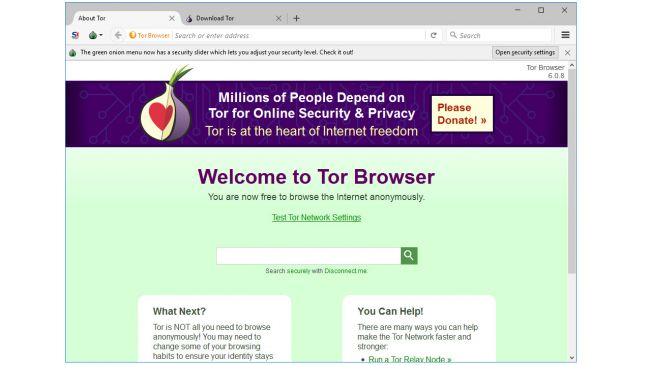
Fora do roteador Onion, o Tor oferece vários níveis de proteção para garantir que suas atividades online, site e identidade sejam mantidos em total sigilo e aumentem sua privacidade na web.
1. Baixe e instale o navegador Tor:
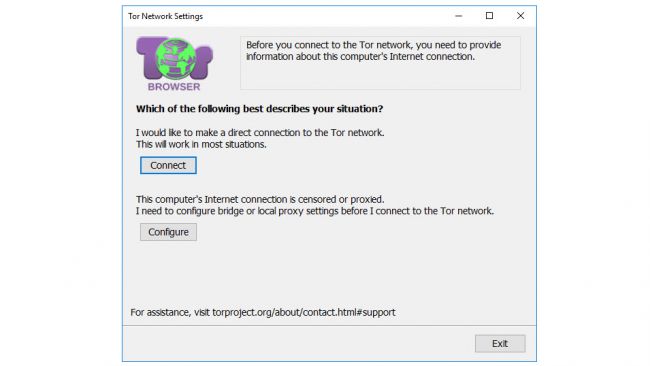
Comece baixando e instalando Navegador Tor . Clique em Concluir quando a instalação for concluída e, em seguida, o Tor iniciará pela primeira vez. Você deve ser saudado por uma caixa de diálogo de configurações que é usada para controlar como você se conecta à rede Tor. Na maioria dos casos, você deve conseguir clicar no botão Conectar, mas se você se conectar à Internet por meio de um proxy, precisará clicar no botão Definir e Configurações para acessar suas configurações.
2. Faça contato:
Haverá um pequeno atraso até que o navegador Tor estabeleça uma conexão de rede por meio de interruptores - o programa irá alertá-lo de que a primeira conexão pode levar vários minutos - mas assim que a rede for conectada, o navegador Tor estará pronto para uso.
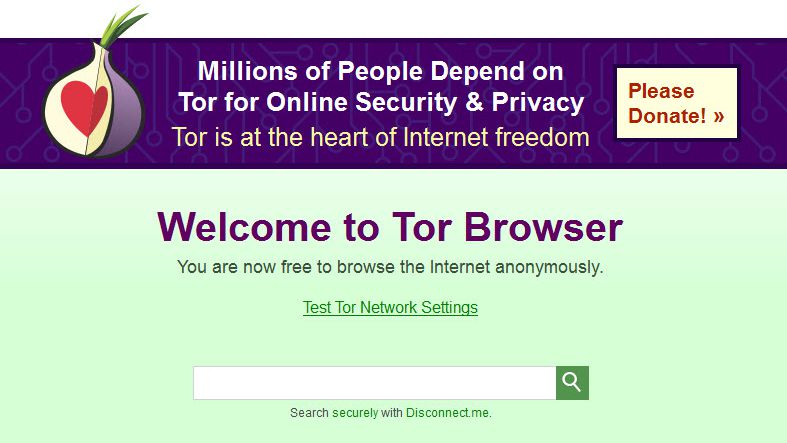
O Tor é baseado no mesmo código do Firefox, portanto, se você já usou o navegador Mozilla, tudo deve parecer um tanto familiar. Mesmo que você não tenha usado o Firefox antes, não deve demorar muito para começar a se acostumar com ele - não é muito diferente, pois o navegador é semelhante ao Edge, Chrome e Internet Explorer.
3. Escolha o seu nível de segurança:
Antes de começar, é importante notar que usar o navegador Tor é para encontrar um equilíbrio entre privacidade / segurança e facilidade de uso na Internet. Por padrão, a segurança é definida como baixa - embora isso ainda seja muito mais seguro do que qualquer outro navegador da web.
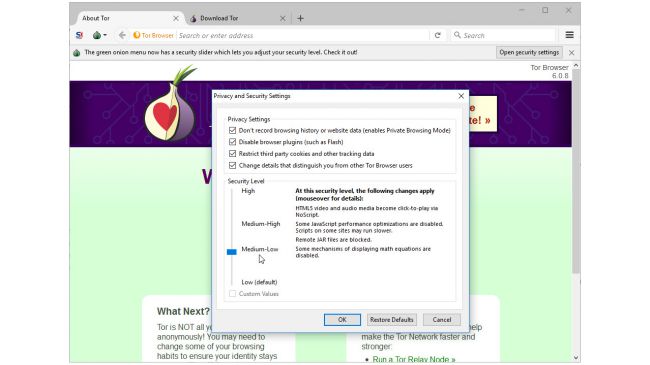
Se você quiser aumentar o nível de segurança, clique no ícone de cebola verde à esquerda da barra de endereço e selecione Configurações de privacidade e segurança. Use a barra de nível de segurança para escolher o nível de proteção de sua preferência e tenha em mente os avisos sobre recursos que podem parar de funcionar nos sites que você visita.
4. Repensando o método de navegação:
Para obter o máximo do Tor, você precisa mudar alguns de seus hábitos de navegação - o primeiro deles é o mecanismo de pesquisa que está usando.
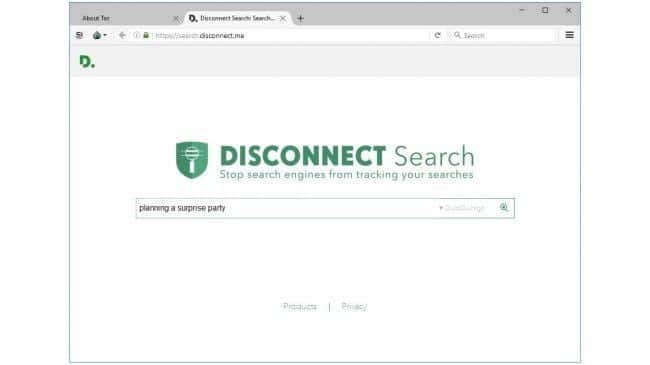
Em vez de escolher os motores populares como Google e Bing, recomendamos que você mude para Disconnect.me Ao invés disso. Este é o site que evita que os mecanismos de pesquisa rastreiem você online, e você pode usá-lo em conjunto com o Bing, Yahoo ou DuckDuckGo.
Enquanto estamos falando sobre mudança de hábitos, você também precisa evitar a instalação de extensões de navegador, pois elas podem vazar algumas de suas informações.
5. Compreendendo os circuitos do Tor:
Enquanto você navega na Internet, o navegador Tor ajuda você a se manter seguro, evitando o contato direto com sites. Em vez disso, eles são contatados por vários nós na rede Tor, portanto, com cada salto, há um recurso de anonimato.
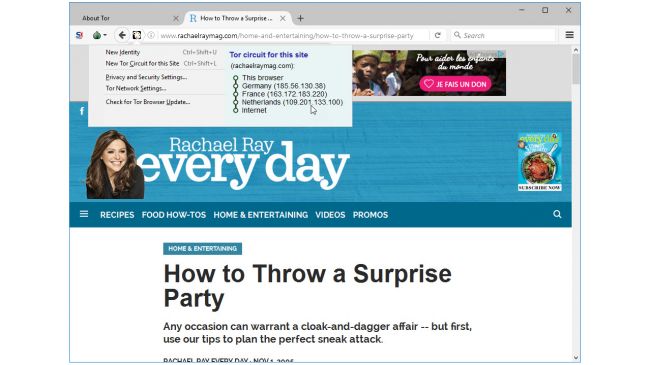
Isso não é tudo, mas é impossível para um site rastrear quem você é e o que é seu site, e isso também é responsável pelo desempenho lento que você notará um pouco ao navegar com o Tor.
Você pode proteger sua privacidade ainda mais clicando no botão cebola verde e selecionando a opção “Novo Circuito Tor para este site” que forçará o Tor a encontrar uma nova rota para o site.
6. Crie uma nova identidade:
A nova opção de círculo se aplica apenas à guia ativa no momento, e você pode querer uma rede de segurança radicalmente mais privada. Para fazer isso, clique no botão Cebola Verde e defina um novo ID, tendo em mente que esta mudança fará com que o Tor feche e reinicie para obter Novo endereço IP.
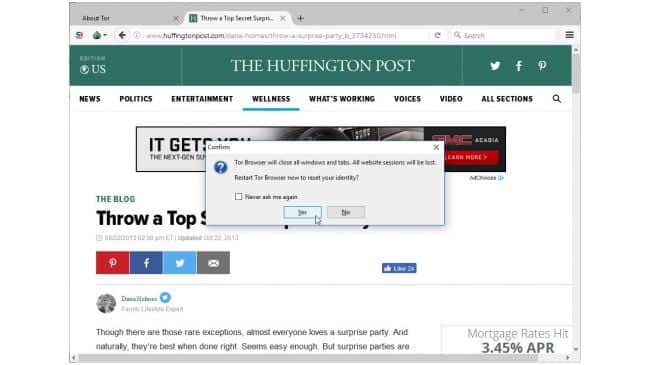
Quando você se conecta a um site usando o Tor, pode notar que um pop-up aparece avisando que um determinado site está tentando fazer algo para rastreá-lo. É por isso que essas mensagens costumam aparecer, mas não dependem apenas dos sites que você visita, mas também de suas configurações de privacidade.
7. Use HTTPS:
Uma parte importante de se manter seguro e anônimo na Internet é certificar-se de que você está usando HTTPS em vez de versões HTTP de sites. Mas você não precisa se lembrar de fazer isso para cada site que visitar, o Tor Browser vem com a extensão HTTPS Everywhere instalada por padrão. Isso tentará direcioná-lo para a versão segura de qualquer site da Web, se houver, mas você deve ficar de olho na barra de endereço como uma proteção adicional.
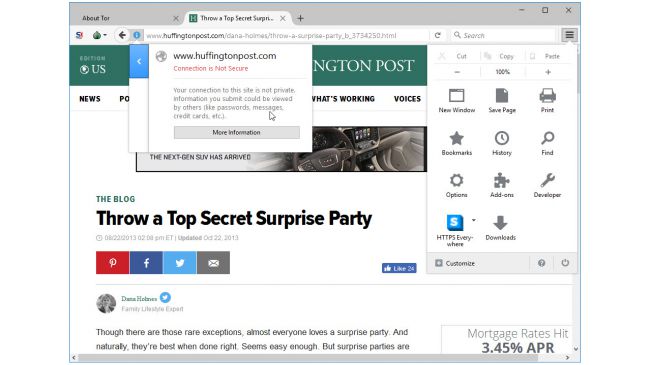
Se você estiver conectado a um site seguro, verá um ícone de cadeado verde. Se não estiver presente, clique no ícone 'I' para obter mais informações.
Para baixá-lo do site oficial Aperte aqui.







